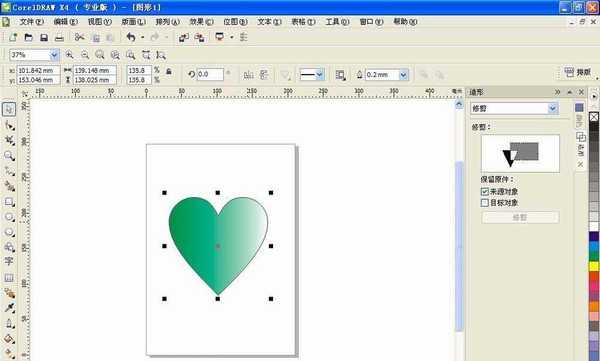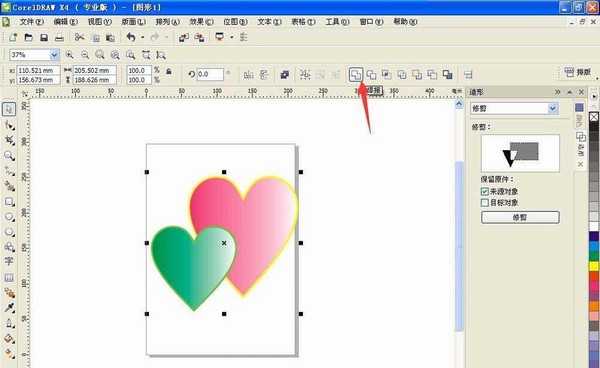蝙蝠岛资源网 Design By www.hbtsch.com
Coreldraw软件主要应用到了图片处理,文字排版,图形设计,网页设计,绘制插图,美化图片,编修图片等多个方面,包括版面的设计与图片的描摹都会用到Coreldraw软件进行设计。下面和小编一起来学习吧。
- 软件名称:
- CorelDRAW X4 简体中文正式破解安装版(附注册序列号)
- 软件大小:
- 97MB
- 更新时间:
- 2016-05-16立即下载
1、按crl+N键新建一个横排的空白文档,选择基本形状工具,选择桃心,然后按住Crl键绘制正桃心,然后选择渐变填充工具,将颜色设置为从绿色到白色的渐变效果,点击确定。如图
2、按一下大写的数字键加号键,然后复制一个桃心,然后调整到合适的位置,再次选择渐变填充工具,设置从粉色到白色的渐变效果,如图
3、然后选择轮廓工具,设置轮廓的宽度和颜色,点击确定。如图,然后用选择工具全选桃心,选择焊接工具,焊接工具将会由最底层的图形的颜色决定变化,如图
4、焊接出来的效果图如图所示。
5、按住crl+I键导入图片,然后按住鼠标左键点击一下,图片将会以当时的尺寸大小进行显示,然后选择位图,转换位图,这时候图片的效果会更加清晰,根据分辨率的大小来调整好它的清晰度,如图
6、选择效果,图框精确裁剪,选择放置到容器中,这时候会出现一个箭头光标,然后点击放入桃心形状中。如图
7、选择效果,图框精确裁剪,然后选择编辑内容。这时候图片将会放入桃心形状正中间,可以选择移动工具,将图片移动到自己觉得合适的位置,如图。
8、然后选择效果,图框精确裁剪,然后选择结束编辑工具,结束编辑,如图
相关推荐:
cdr怎么使用裁剪工具修建图形?
CorelDRAWX8怎么设置裁剪后的图片自动居中?
coreldraw如何裁剪? cdr快速裁剪图片的三种方法
标签:
cdr,图片,头像
蝙蝠岛资源网 Design By www.hbtsch.com
广告合作:本站广告合作请联系QQ:858582 申请时备注:广告合作(否则不回)
免责声明:本站文章均来自网站采集或用户投稿,网站不提供任何软件下载或自行开发的软件! 如有用户或公司发现本站内容信息存在侵权行为,请邮件告知! 858582#qq.com
免责声明:本站文章均来自网站采集或用户投稿,网站不提供任何软件下载或自行开发的软件! 如有用户或公司发现本站内容信息存在侵权行为,请邮件告知! 858582#qq.com
蝙蝠岛资源网 Design By www.hbtsch.com
暂无cdr怎么图片怎么裁剪成双心的头像?的评论...
更新日志
2025年12月26日
2025年12月26日
- 小骆驼-《草原狼2(蓝光CD)》[原抓WAV+CUE]
- 群星《欢迎来到我身边 电影原声专辑》[320K/MP3][105.02MB]
- 群星《欢迎来到我身边 电影原声专辑》[FLAC/分轨][480.9MB]
- 雷婷《梦里蓝天HQⅡ》 2023头版限量编号低速原抓[WAV+CUE][463M]
- 群星《2024好听新歌42》AI调整音效【WAV分轨】
- 王思雨-《思念陪着鸿雁飞》WAV
- 王思雨《喜马拉雅HQ》头版限量编号[WAV+CUE]
- 李健《无时无刻》[WAV+CUE][590M]
- 陈奕迅《酝酿》[WAV分轨][502M]
- 卓依婷《化蝶》2CD[WAV+CUE][1.1G]
- 群星《吉他王(黑胶CD)》[WAV+CUE]
- 齐秦《穿乐(穿越)》[WAV+CUE]
- 发烧珍品《数位CD音响测试-动向效果(九)》【WAV+CUE】
- 邝美云《邝美云精装歌集》[DSF][1.6G]
- 吕方《爱一回伤一回》[WAV+CUE][454M]